关闭Windows快速启动可解决关机或启动异常问题,可通过控制面板、电源选项或命令提示符操作。1、控制面板中进入电源选项,取消勾选“启用快速启动”;2、在高级电源设置中将“启动快速启动”设为“已禁用”;3、以管理员身份运行命令提示符,执行powercfg /h off命令禁用休眠及快速启动功能,重启后生效。
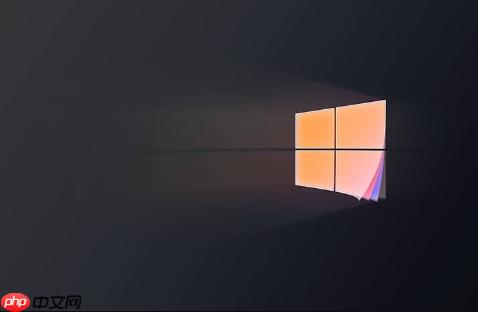
如果您发现Windows系统在关机或启动时速度异常,可能与快速启动功能有关。该功能旨在加快开机速度,但在某些情况下可能导致设备兼容性问题或无法正常关机。以下是关闭Windows快速启动的详细步骤。
本文运行环境:Dell XPS 13,Windows 11
控制面板提供了电源管理设置的入口,可以修改高级电源选项,从而禁用快速启动功能。
1、按下 Win + R 组合键打开“运行”窗口,输入 control 并回车,打开控制面板。
2、将右上角的“查看方式”改为“类别”,点击“硬件和声音”。
3、选择“电源选项”,然后点击左侧的“选择电源按钮的功能”。
4、点击“更改当前不可用的设置”,向下滚动,找到“启用快速启动(推荐)”选项。
5、取消勾选该选项,然后点击“保存更改”完成设置。
电源选项中的高级电源设置允许用户对系统电源行为进行精细化调整,包括快速启动的启用状态。
1、右键点击任务栏上的电池图标或进入“控制面板 > 电源选项”。
2、点击当前所选电源计划旁边的“更改计划设置”,再点击“更改高级电源设置”。
3、在弹出的窗口中展开“电源按钮和盖子”选项,继续展开“启动快速启动”。
4、将“已启用”修改为“已禁用”,点击“应用”后确认“确定”。
通过管理员权限的命令提示符执行特定命令,可以直接修改系统的关机行为,绕过图形界面操作。
1、右键点击“开始”菜单,选择“终端(管理员)”或“命令提示符(管理员)”。
2、输入以下命令并按回车执行:powercfg /h off。
3、该命令会同时禁用休眠功能和快速启动,因为快速启动依赖于休眠机制。
4、重启计算机后,快速启动将不再生效。

Windows激活工具是正版认证的激活工具,永久激活,一键解决windows许可证即将过期。可激活win7系统、win8.1系统、win10系统、win11系统。下载后先看完视频激活教程,再进行操作,100%激活成功。




Copyright 2014-2025 https://www.php.cn/ All Rights Reserved | php.cn | 湘ICP备2023035733号